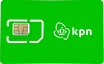Handleiding WB5S
Het horloge kan pas goed werken als deze goed is ingesteld. Hieronder kunt u alle handleidingen downloaden van Wiesba WB5S. In de handleiding wordt onder andere behandeld hoe de smartwatch moeten worden ingesteld. Daarnaast staat er in de gebruiksaanwijzing ook een uitleg voor het verwijderen en plaatsen van de simkaart. Ook de werking en betekenis van de knoppen op de smartwatch worden uitgelegd in de beschikbare handleidingen. De handleidingen voor de app. Dit is nodig in het geval dat u zelf de meegeleverde simkaart van KPN wil vervangen door een simkaart van een provider naar keuze.
Komt u er niet uit of heeft u hulp nodig? Neem dan contact op met onze klantenservice. U kunt een mail sturen naar support@wiesba.nl. Ook kunnen wij, voor een kleine vergoeding, uw smartwatch volledig voor u instellen. Ook hiervoor kunt u contact opnemen met onze klantenservice.
Downloads voor WB5S
WB5S bestaat uit twee delen. Het horloge en de Wiesba Beesure GPS App.